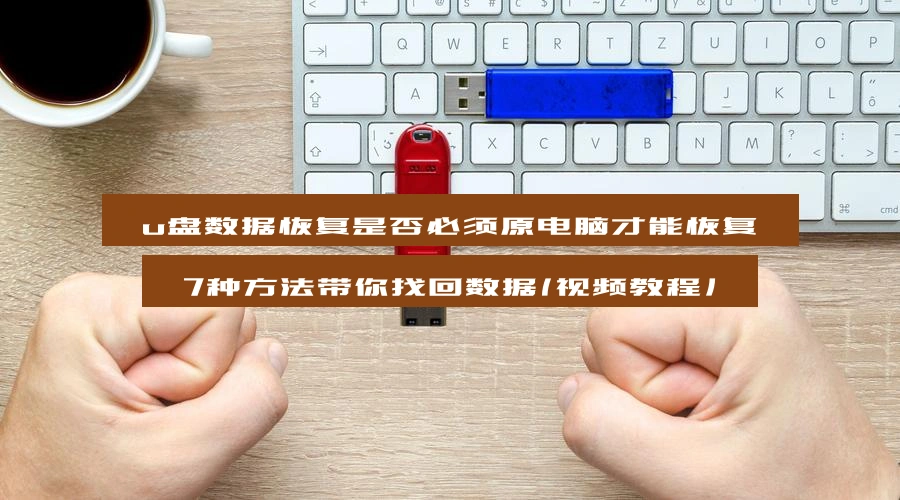u盘文件夹中数据丢失怎么恢复正常使用,7种步骤详解与视频教学
2025-06-05 16:11

u盘文件夹中数据丢失怎么恢复正常使用?相信很多朋友都遇到过类似的情况。记得有次老李急匆匆地把重要文件从公司电脑拷贝到u盘上,结果刚插入电脑时,发现文件全都不见了。慌乱中,他打开u盘,一片空白。那一刻,老李感觉整个世界都崩塌了。
一. 常见的U盘数据恢复误区:这些操作可能让你的数据永远消失
说到数据丢失,大家脑袋里浮现出来的第一反应是不是“该怎么办?”别急,咱们先聊聊那些常见的误区,这些错误操作往往是导致数据恢复失败的根本原因。
很多人一看到文件丢失,第一反应就是“格式化”。可能是因为系统提示你“需要格式化U盘”,也有些人看到文件夹空了就按捺不住,直接就点了“格式化”。其实,这一步错了的话,数据可能就真的没救了。格式化后,数据并没有完全丢失,但文件的存储结构会被破坏。这样一来,再想恢复文件就变得非常困难。
另外,很多人为了省事,会选择使用一些所谓的“免费恢复软件”,甚至是从一些不明网站下载的工具。听起来很诱人,毕竟免费的好处大家都懂。但是,这些软件大部分并没有强大的数据恢复能力,反而可能带来更多的问题。比如,病毒、木马感染,或者是把恢复过程中的数据覆盖了。到头来,不仅恢复不了了,U盘可能还会被破坏。
下面是几个常见误区的简单对比,让我们看看这些操作到底能带来什么后果:
| 操作 | 后果 |
|---|---|
| 误操作格式化U盘 | 数据结构破坏,难以恢复 |
| 使用不明软件进行恢复 | 可能感染病毒或木马,甚至导致数据完全丢失 |
| 恢复时覆盖数据 | 数据永久丢失 |
你是否也曾尝试过这些方法?是不是每次都担心数据恢复不了了?别着急,接下来,我们就来看看更可靠的恢复方法,让你的数据有机会复原。
二. u盘文件夹中数据丢失怎么恢复正常使用 - 7种恢复方法
该教程主要是针对u盘误删除文件、资料夹并清空回收站后的恢复,恶意程序删除文件或档案剪切过程突然中断等原因导致的数据丢失的恢复。如其他原因导致信息丢失,可以前面表单选择相应信息恢复功能进行恢复。使用方法可参考“快速恢复删除文件”操作教程。
妥妥数据恢复软件功能选择指南
| 丢失数据原因 | 快速恢复删除文件 | 格式化恢复 | 深度恢复 | 改变文件系统恢复 | 删除分区恢复 | 自定义文件格式恢复 |
|---|---|---|---|---|---|---|
| 文件误删除 | ✓ | ✓ | ✓ | |||
| 文件删除并清空回收站 | ✓ | ✓ | ✓ | |||
| 病毒删除文件 | ✓ | ✓ | ✓ | |||
| 360误删除文件 | ✓ | ✓ | ✓ | |||
| 系统断电或崩溃后文件丢失 | ✓ | ✓ | ✓ | |||
| 剪切过程中断丢失数据或剪切过程完成 | ✓ | ✓ | ✓ | |||
| 文件损坏或无法打开 | ✓ | ✓ | ✓ | ✓ | ||
| 格式磁盘后数据丢失 | ✓ | ✓ | ||||
| 分区操作后文件丢失或文件名乱码 | ✓ | ✓ | ✓ | |||
| 磁盘变为RAW | ✓ | ✓ | ||||
| 发现文件和文件夹不见了 | ✓ | ✓ | ✓ | |||
| 文件显示0字节 | ✓ | ✓ | ✓ | |||
| 显示磁盘格式错误 | ✓ | ✓ | ✓ | |||
| 提示需要格式化 | ✓ | ✓ | ✓ | ✓ | ||
| 打开文件或文件夹时,提示找不到文件或目录 | ✓ | ✓ | ✓ | |||
| 数据突然不见了 | ✓ | ✓ | ✓ | |||
| 文件内容变得无法识别 | ✓ | ✓ | ||||
| 硬件故障、电源中断或磁盘错误等原因而损坏,损坏的数据可能无法正确读取 | ✓ | ✓ | ||||
| 改变文件系统(ntfs与fat32之间转换) | ✓ | ✓ | ||||
| 运行磁盘检查工具导致数据丢失 | ✓ | ✓ | ||||
| 文件名显示为乱码 | ✓ | ✓ | ||||
| 整个磁盘变成一个分区 | ✓ | ✓ | ||||
| 分区后提示未格式化 | ✓ | ✓ |
注:请根据表格中从左到右的顺序,针对具体的数据丢失原因选择相应的恢复功能进行操作。
方法一:u盘快速恢复删除文件
妥妥数据恢复软件“快速恢复删除文件”功能让文件恢复更加简单,三分钟就可完成扫描并按照原路径找回丢失数据。
请点击观看u盘快速恢复删除文件功能教学视频:
“快速恢复删除文件”功能使用方法如下:
1. 在妥妥数据恢复软件官网下载并安装妥妥数据恢复软件。首先U盘插入电脑,被识别后再执行妥妥数据恢复软件,不然数据恢复软件将无法查看到u盘。
2. 选择“快速恢复删除文件”选项,之后再点击“下一步”按钮。
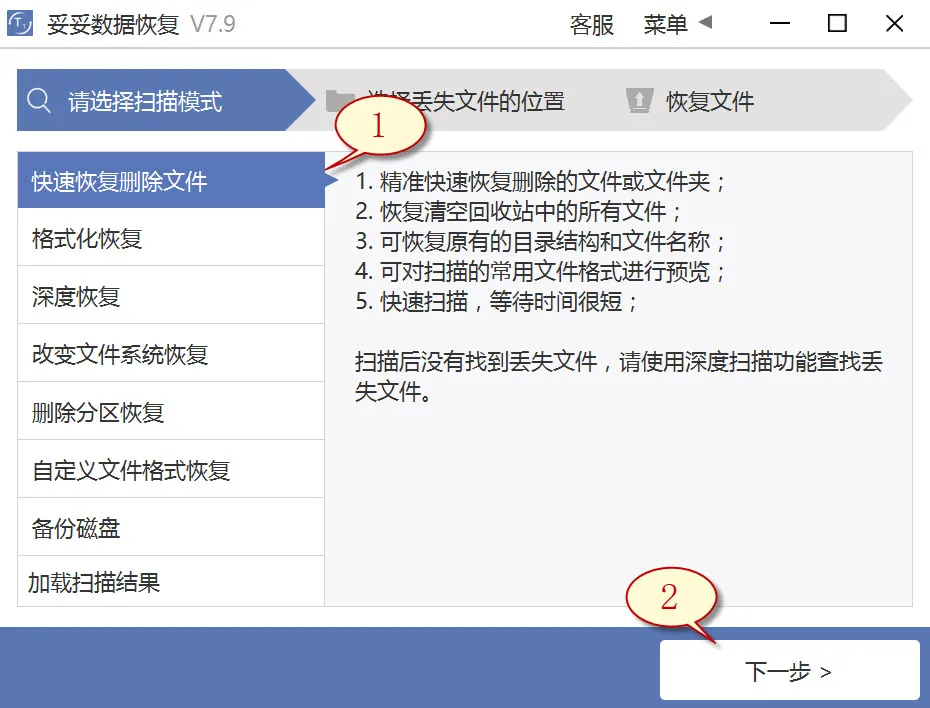
3. 选择丢失文档的u盘后,之后再点击“下一步”按钮。
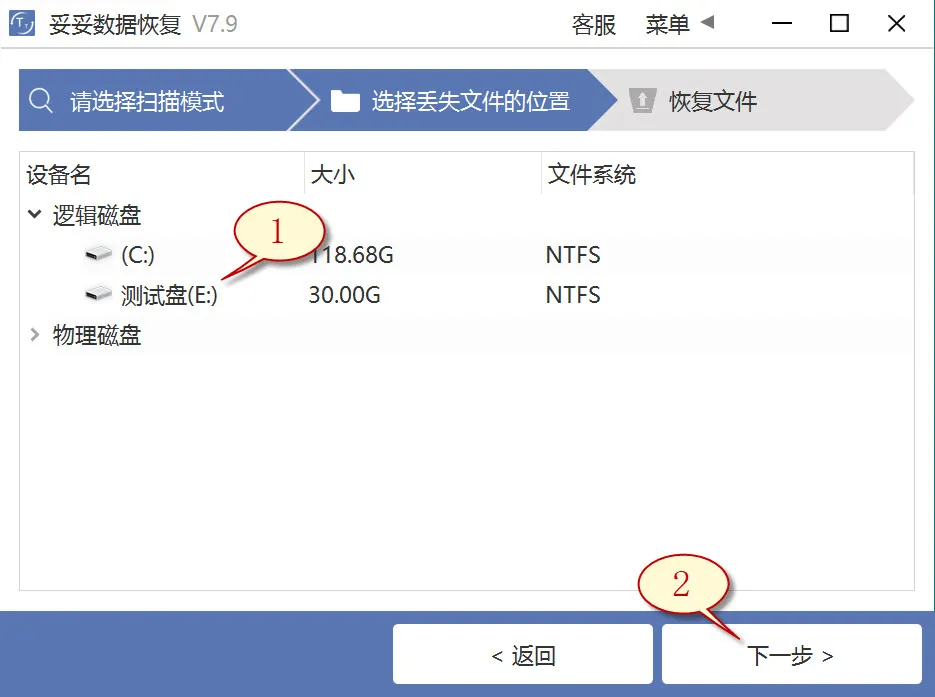
4. 运行扫描程序,待扫描结束后,点选所有想要还原的文档,再点击“恢复”按钮。打开已恢复的文档浏览还原结果。
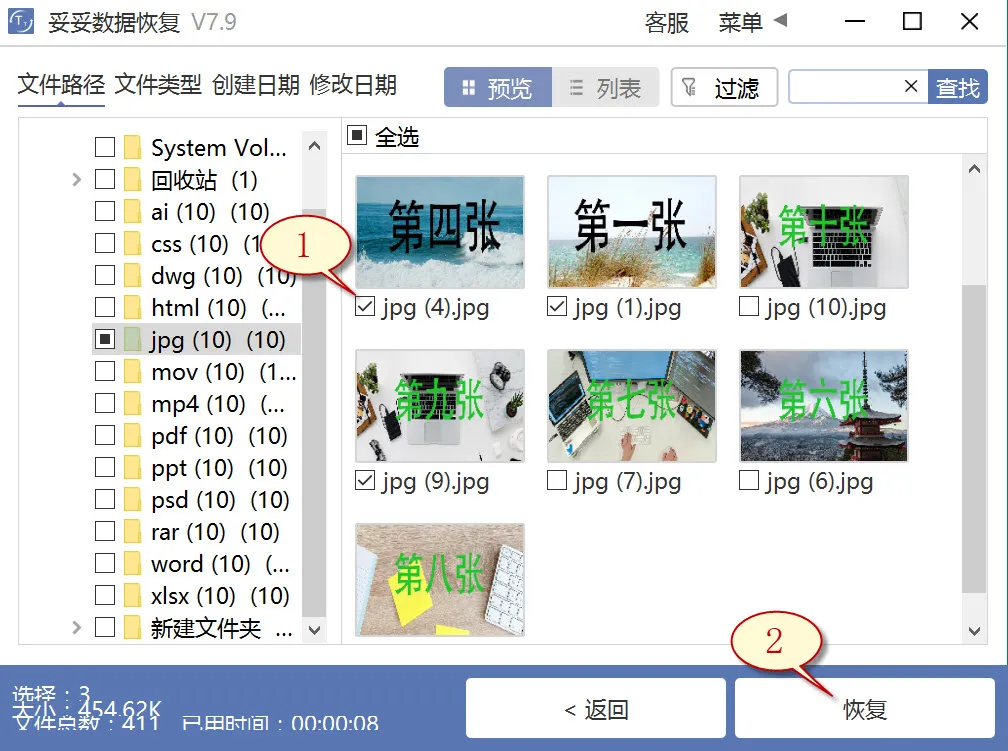
提示:如果还无法找到丢失的文档,请尝试利用“自定义文件格式恢复”或“深度恢复”功能来进行数据还原。
方法二:u盘深度恢复
“深度恢复”功能利用扫描遗失数据磁盘的底层数据来获取不可或缺的数据。深度恢复可以恢复u盘中所有格式的数据,文件恢复成功率要高于“快速删除文件功能”,但略逊色于“自定义文件格式恢复”功能。
请点击观看u盘深度恢复功能教学视频:
“深度恢复”功能操作方法如下:
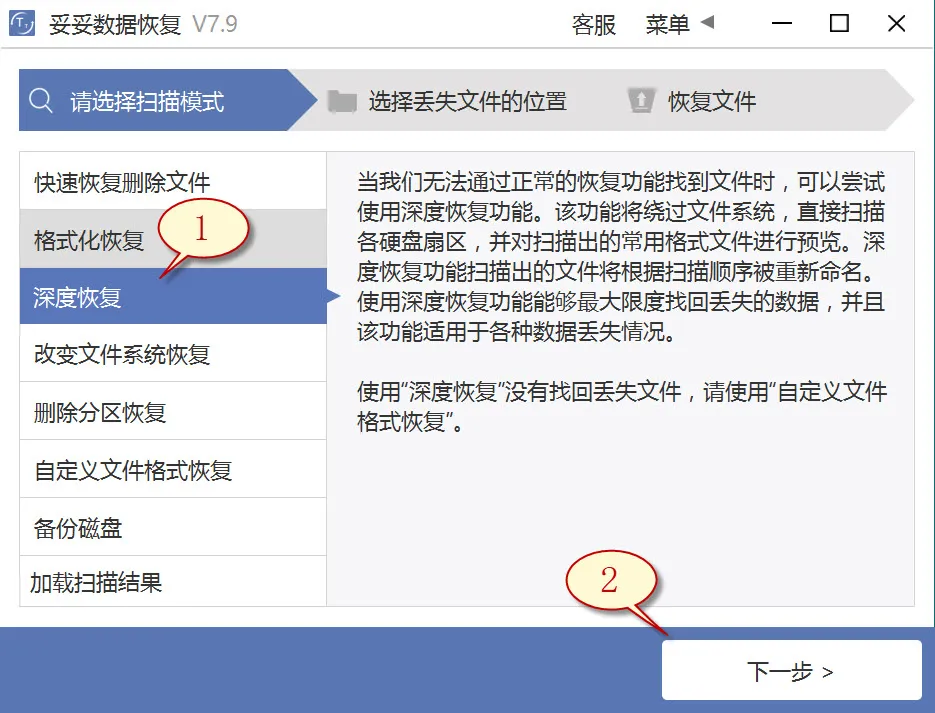
深度恢复功能的恢复文件方法与“快速恢复删除文件”使用方法一样。插入U盘后再启动妥妥数据恢复程序,点击“深度恢复”选项。接着再选中“下一步”按钮。选中丢失数据所在的驱动器的盘符,点选“下一步”。启动扫描程序,等待扫描完成后,即可通过扫描结果寻找并还原丢失的文档。
方法三:u盘自定义文件格式恢复
妥妥数据恢复软件“自定义文件格式恢复”功能需要用户新创建一个文件夹,新建的文件夹中放入起码不少于10个与要恢复相同格式的数据。数据恢复软件扫描这个文件夹后,恢复软件解析并创建一个特征码,采用这个特征码,彻底搜索并恢复丢失u盘中所有符合的格式文件。如果你还想恢复不一样的格式文件,我们只需分别建立相同文件格式的文件夹,注意:新文件夹不能存储在丢失数据的u盘中。
请点击观看u盘自定义文件格式功能恢复教学视频:
自定义文件格式恢复使用方法:
1. 插入U盘后再运行妥妥数据恢复软件,否则软件无法读取到u盘任何信息。
2. 点击“自定义文件格式恢复”选项,此后选择“下一步”。
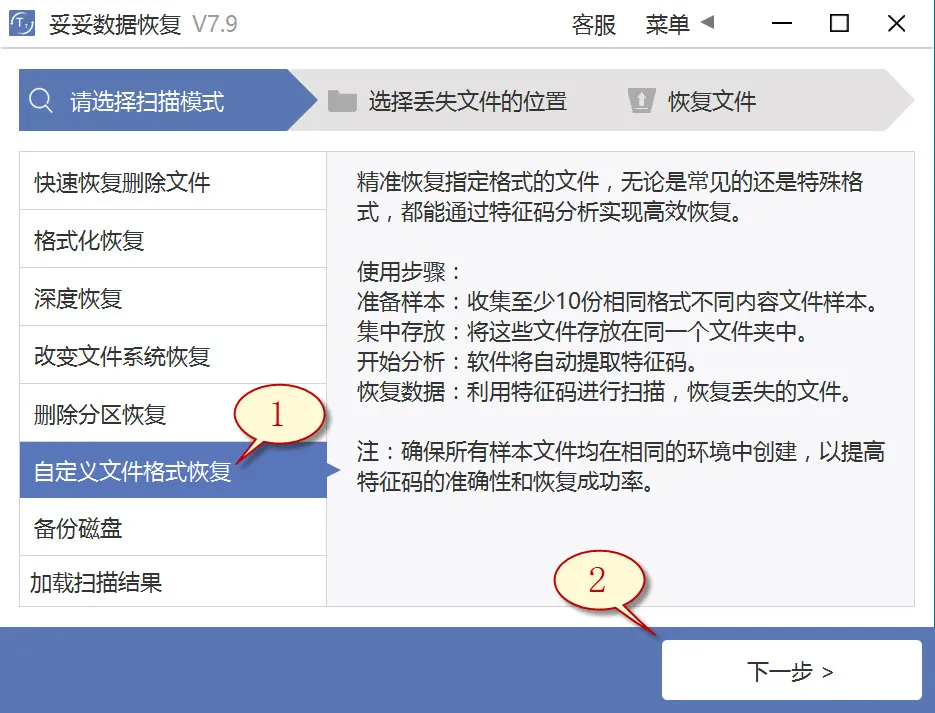
3. 取消勾选所有分类(下图1展示),点击“自定义”(如图2展示)。
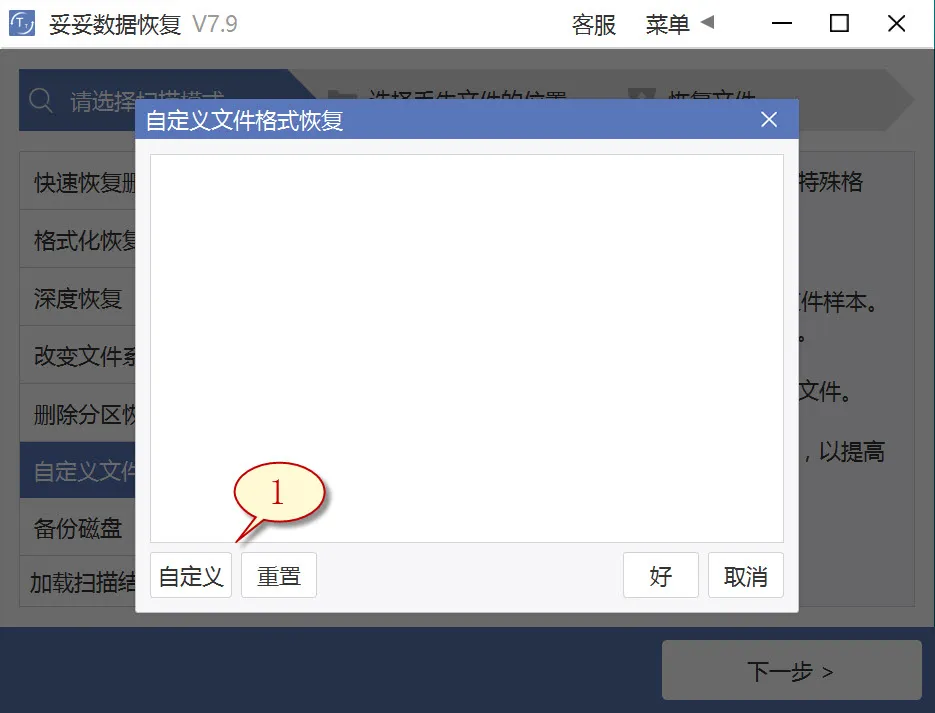
4. 选择添加刚才我们新建的文件夹,接着选择“选择文件夹”按钮,如想要添加不同文件格式的文件夹,请按照上述步骤重新操作一次。
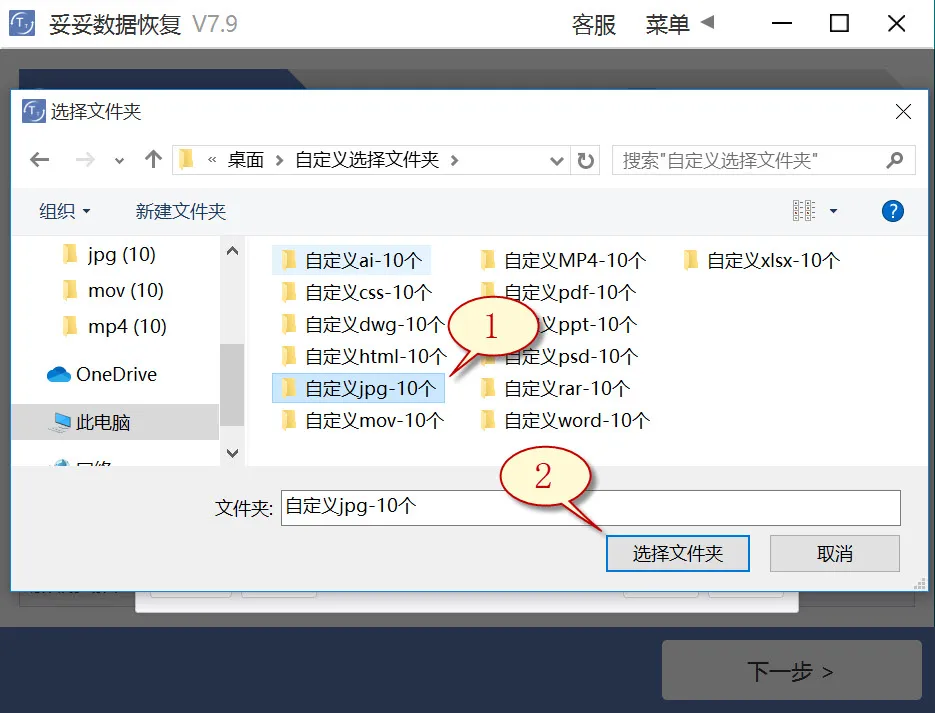
5. 待成功解析出文件特征码后,选择需要找回的文件类型(如图1展示),之后点选“好”按钮(如图2展示)。
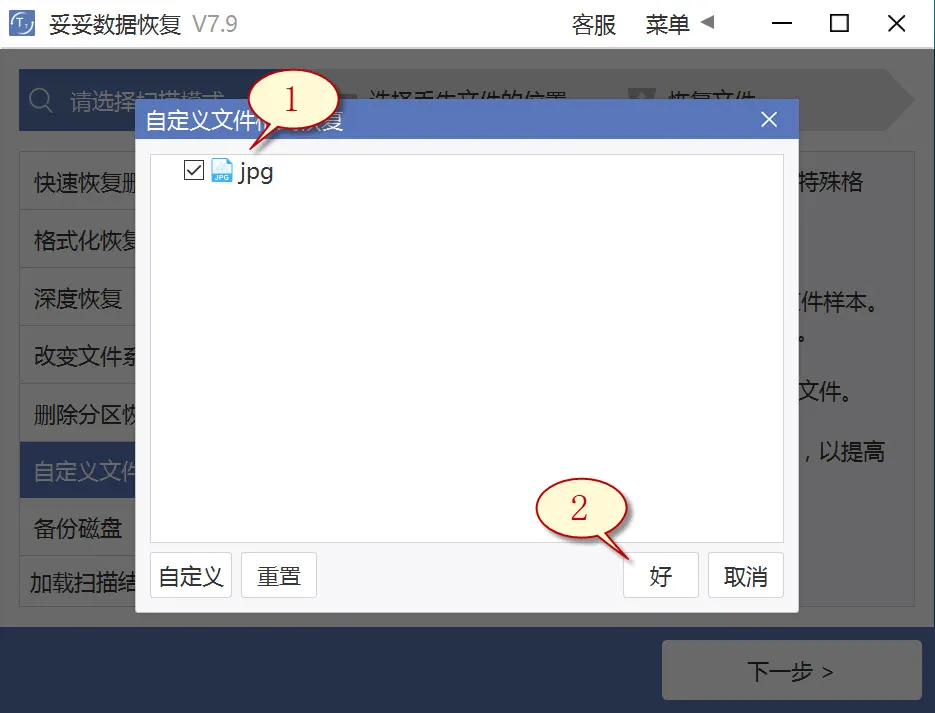
6. 选中丢失文件文件所在分区(如图1所示图片),然后再点击“下一步”按钮(如图图片2所示)。
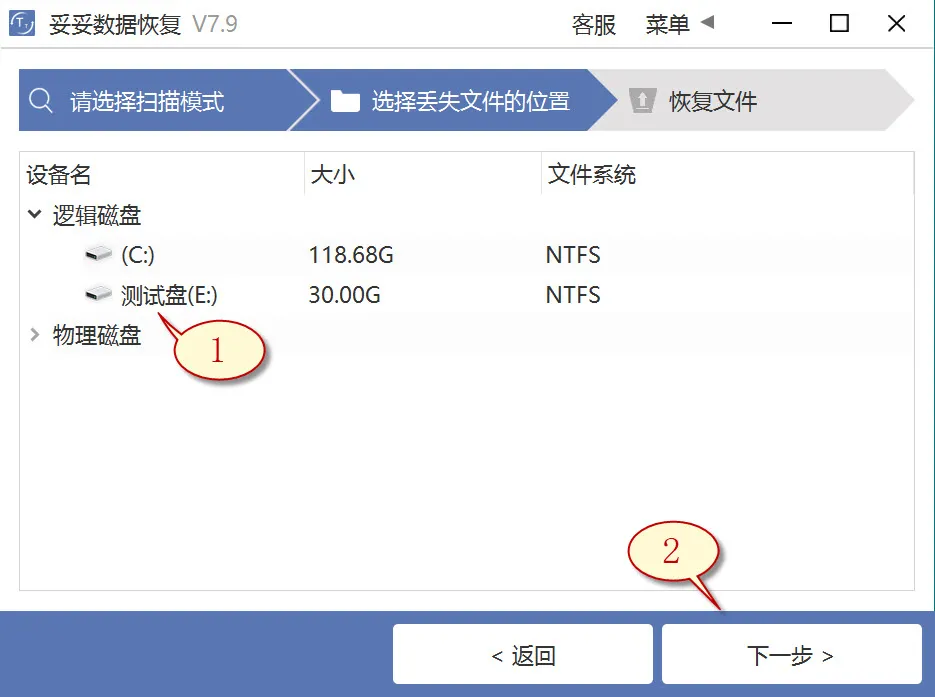
7. 点击“预览”(如图图片1所示),查看扫描到的文档内容。选择需要还原的文档,随后再选择“恢复”按钮(图2),重要文件能够完整找回。
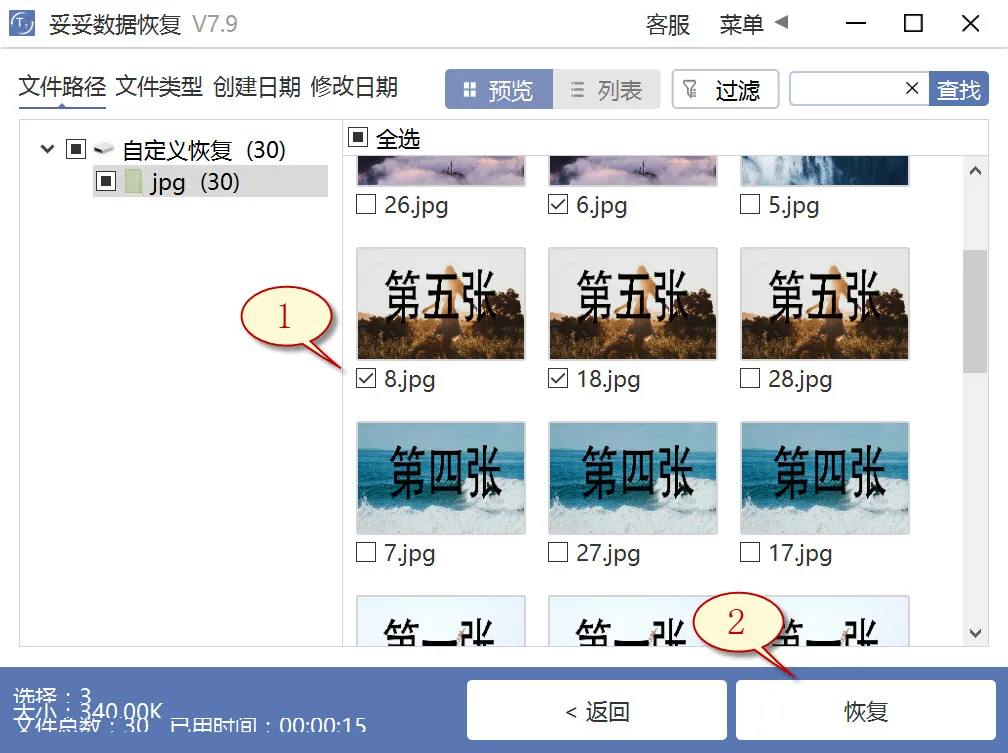
提示:“自定义文件格式恢复”功能无法按照丢失前文件文件名和路径还原,倘若还需要快速恢复丢失的文件,还需要数据恢复后保持文件原有的结构和名称,请查阅“快速恢复删除文件”功能使用使用步骤。
方法四:使用磁盘管理工具恢复u盘数据方法
1. 打开资源管理器,找到U盘,之后再右键单击U盘,在弹出的菜单中选择“管理”。
2. 找到并点击“磁盘管理”选项,然后点击U盘的盘符,右键点击,选择“更改驱动器号和路径”来挽救数据。
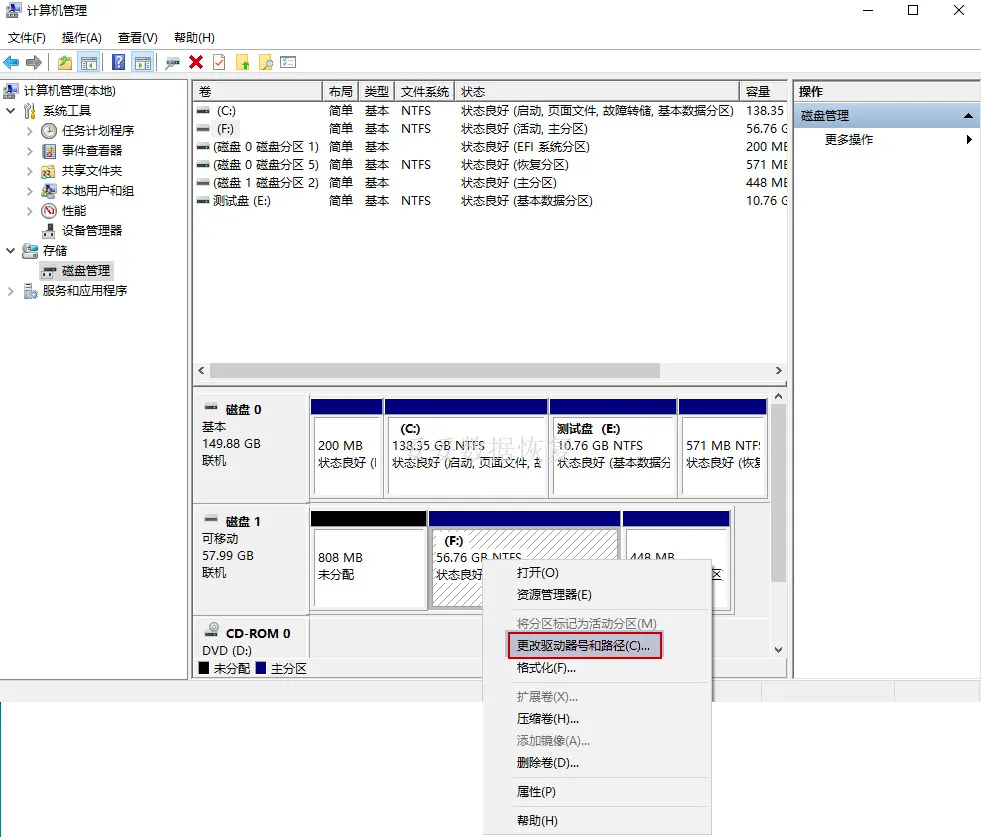
3. 通过“分配新驱动器号码”后,你U盘内的数据可顺利复原。
方法五:回收站中恢复u盘数据方法
1. 双击打开“回收站”。

2. 选择要还原数据,右键单击“还原”选项,文件还原到原有目录中。
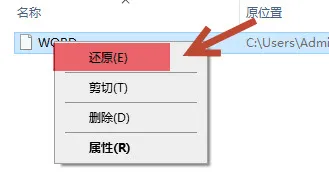
提示: 如果我们回收站已被清空,数据就不能够还原。
方法六:使用文件历史记录功能恢复u盘数据方法
1. 在操作系统中,通过开始菜单运行左下角的Windows图标,之后再在搜索框中输入“控制面板”,点选打开该选项,在控制面板中找到“文件历史记录”。
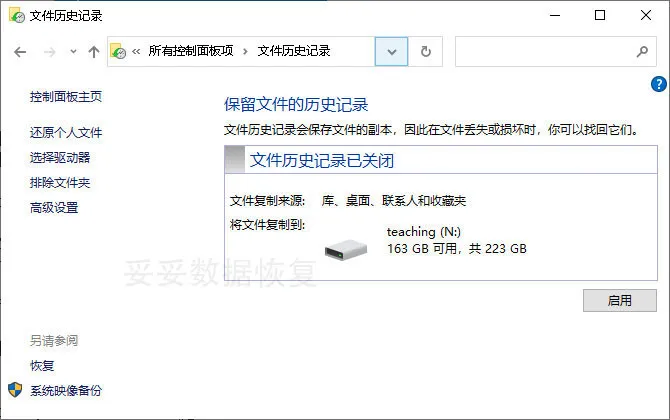
2. 打开左边的“还原我的文件”,然后点选需要还原的文件和文件夹,然后再点选“还原”即可。
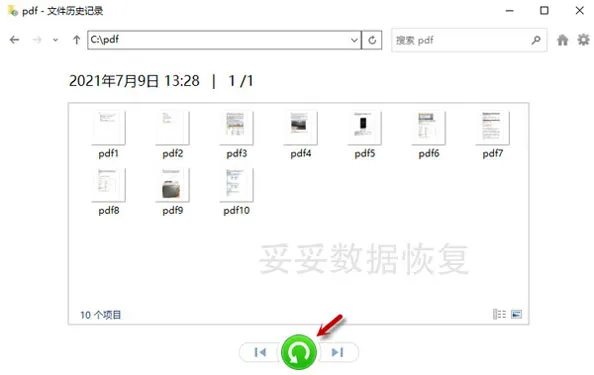
提示:文件历史记录选项仅限还原最近备份的文件版本。倘若我们错删数据并在备份数据之前未保存其最新版本,原始文件则无法找回。
方法七:使用chkdsk命令恢复u盘数据方法
1. 在输入框中录入“cmd”命令,随后再点击以管理员权限运行。
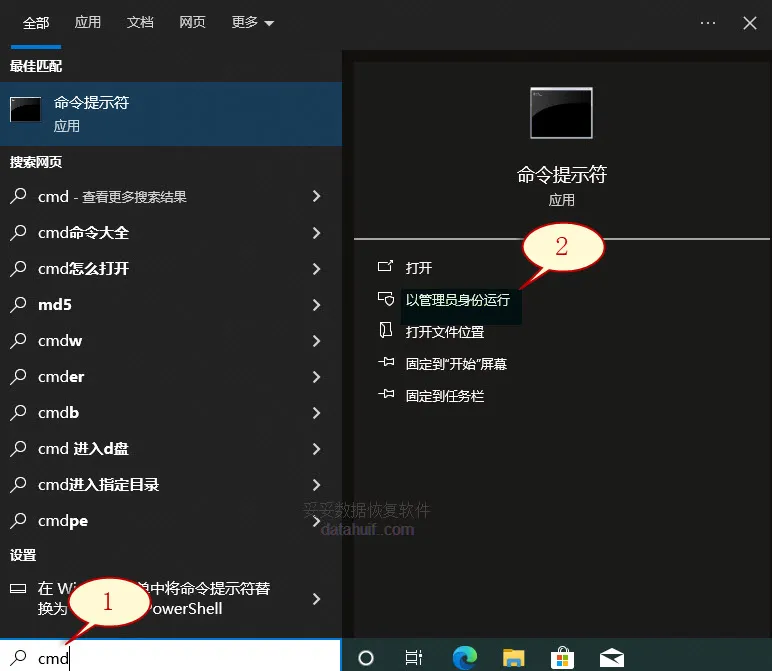
2. 录入chkdsk J: /f /r,再按下一步(J为U盘的盘符)。这个命令能恢复U盘里受损的数据或无法读取的问题。
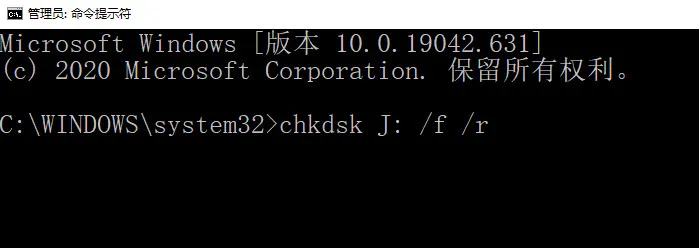
3. 在指令行中录入 attrib h r s /s /d J:,这里的J表示U盘的分区号。之后按下回车键。使用这个命令可以用于清除隐藏的文件。
提示:当U盘文件系统或文件受损时,插入U盘可能会碰到“文件或目录损坏且无法读取”或要求格式化的提示,在这个时候操作chkdsk修复可能会出现权限问题或无法识别的情况。
三. 多渠道查找丢失数据:别忘了其他存储设备
有时候,数据丢失并不意味着完全没有希望。你试过那些常见的恢复方法,但还没找回文件?这时,别着急放弃。你知道吗?丢失的文件或许早就被保存在了其他存储设备中,比如别的U盘、硬盘,甚至是移动硬盘上。听起来是不是有点不太现实?其实,这种情况在数据恢复中是很常见的。
很多人可能忽视了这一点,觉得丢失的数据只有在U盘里才能找回来。实际上,很多时候我们会把文件拷贝到多个地方。即便这些设备中的文件已经被删除、剪切,或者甚至是格式化了,只要这些数据没有被新数据完全覆盖,我们依然有机会恢复这些丢失的文件。是不是突然觉得有了一线希望?
说到这,你可能会想,数据恢复软件是不是只能恢复在U盘丢失的数据?答案当然不是。通过妥妥数据恢复软件,我们可以扫描其他存储设备中可能存在的丢失文件。虽然可能恢复的文件不是最新的,但它们可以帮你节省不少时间,特别是当你急需找回一些重要的文件时。
在数据恢复的过程中,很多人通过这种方法成功找回了文件,不仅避免了重新写作的麻烦,还节省了大量时间。你也许会觉得它不如你预期中的“完美”,但比重新从头开始做无疑要省心多了。
那么,如果你尝试了这些方法,还是无法找回丢失的数据,别急,接下来的内容我们会介绍如何通过远程求助技术支持来帮助你解决问题。
四. 遇到恢复无果时,求助专业技术支持
如果前面的恢复方法都尝试过了,文件依然杳无音信,不妨考虑寻求一些专业的技术支持。有些情况下,自己操作确实会遇到瓶颈,而盲目尝试各种恢复方法,不仅不能解决问题,反而可能进一步损坏丢失的数据。所以,这时候请务必冷静,千万不要随便操作,以免错失恢复的最佳时机。
每天,我们的工程师都会接到大量的求助电话,大家一边焦急地等待恢复进展,一边反思自己是不是做了什么错误的操作。有些用户可能以为自己操作对了,结果没有选择正确的恢复模式,导致软件扫描不到目标文件;也有些用户在恢复过程中因为不熟悉恢复步骤,误操作了文件,反而让数据更难恢复。其实,这些问题都是可以避免的。通过向专业技术人员求助,可以确保每一步操作都按照最佳恢复路径进行,避免了因错误操作而导致的文件永久丢失。
如果你也曾遇到过类似的情况,不妨试试联系专业的数据恢复技术人员。技术人员可以通过远程帮助,指导正确的恢复操作,甚至可以根据你的设备情况,直接采取更加专业的恢复手段。通过这种方式,很多用户都成功找回了丢失的数据,而避免了不必要的麻烦。
在恢复的过程中,专业技术人员的经验和技术可以大大提高成功率,所以,当数据恢复无果时,求助专业技术支持,绝对是一个值得考虑的选项。
五. 总结
u盘文件夹中数据丢失怎么恢复正常使用?这篇文章为大家提供了7种快速解决方案,并附带了视频教学,帮助大家在遇到数据丢失时能迅速采取正确的恢复措施。无论是误删除、格式化,还是软件冲突,我们都给出了具体的操作步骤和避免误区的建议。即使尝试了常规方法还是无法恢复,也不必慌张,文章还介绍了通过其他存储设备或远程技术支持来找回丢失的数据。每一步操作都至关重要,正确的方法能够大大提高数据恢复的成功率。只要遵循这些步骤,恢复u盘文件夹中的数据并非难事。
相关内容
U盘格式化后还能恢复数据吗?很多人在格式化U盘时都觉得数据就彻底丢失了。其实不然,格式化U盘只是把存储结构重置,并没有立即删除存储在其中的文件。只要在格式化后没有往U盘里写入大量新数据,原来的数据仍然有恢复的可能。使用专业的数据恢复软件,比如妥妥数据恢复软件,可以扫描格式化后的U盘,找回丢失的文件。
关键在于不要再往U盘里存入新文件,因为新数据可能会覆盖原本丢失的数据,导致恢复的难度加大。所以,如果不小心格式化了U盘,赶紧停止使用,并尝试数据恢复操作,恢复的机会还是很大的。
U盘无法访问并提示需要格式化,通常是由于文件系统出现问题,比如U盘的文件系统损坏或出现错误。这种情况下,系统无法识别U盘中的数据,才会提示格式化。很多人可能会误以为格式化是唯一解决办法,但其实格式化前可以尝试其他方法。
一种常见的解决方案是使用数据恢复软件进行扫描,看看能否恢复U盘中的数据。通过专业的软件,可以尽量避免格式化操作,避免数据丢失。如果扫描后恢复成功,你就可以正常访问U盘中的文件。如果数据恢复软件无法解决,才考虑格式化U盘,这时记得先备份恢复的数据,再进行格式化。
如果你不希望U盘中的文件被恢复,最有效的办法就是彻底删除它们。一些简单的删除操作并不能完全清除数据,只是将文件标记为可用空间,数据恢复软件仍然能找到并恢复这些文件。要避免这种情况,最好的方法是使用“数据粉碎”软件,它可以覆盖文件内容,彻底销毁数据,避免任何恢复的可能。
此外,如果是准备出售或送人U盘,建议进行一次彻底的格式化或者使用“低级格式化”功能。低级格式化能将U盘的每个扇区清空,确保其中的数据无法被恢复。这样,你就能放心地处理U盘,确保数据安全。
选择合适的文件恢复模式,首先得了解丢失文件的情况。如果是误删除的文件,可以选择“快速扫描”模式,这种模式恢复速度快,适用于没有被大量覆盖的文件。如果文件丢失是因为U盘格式化或者严重损坏,建议使用“深度扫描”模式,虽然时间较长,但能扫描更多隐藏的文件。
不同的恢复软件会提供不同的模式选择。对于不确定丢失情况的用户,可以先从快速扫描开始,若没有找到文件,再转向深度扫描。同时,使用专业恢复软件时,记得选择合适的文件类型过滤,以提高恢复效率。这样,你能更有针对性地恢复丢失的数据,避免浪费时间。